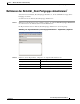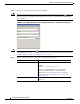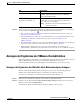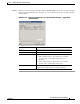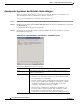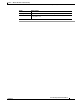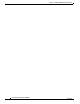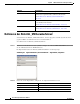Manual
7-44
Cisco TEO-Adapterhandbuch für VMware
OL-24933-02
Kapitel 7 VMware-Aktivitäten zur Hostverwaltung
Anzeigen der Ergebnisse der VMware-Hostaktivitäten
Anzeigen der Ergebnisse der Aktivität „Hosts abfragen“
Wenn die Aktivität „Hosts abfragen“ gestartet wird, werden die Ergebnisse der Aktivität in der
Aktivitätsinstanzansicht des Arbeitsbereichs „Betrieb“ angezeigt.
So zeigen Sie die Ergebnissen der Aktivität „Hosts abfragen“ an:
Schritt 1 Klicken Sie im Arbeitsbereich „Betrieb“ auf den Ordner „Aktivitätsansichten“.
Schritt 2 Markieren Sie die Aktivitätsinstanz Hosts abfragen, klicken Sie mit der rechten Maustaste, und wählen
Sie Eigenschaften.
Das Dialogfeld „Hosts abfragen“ wird angezeigt.
Schritt 3 Klicken Sie auf die schreibgeschützte Registerkarte Hosts, um die Liste der Hosts im virtuellen
Infrastrukturziel anzuzeigen.
Abbildung 7-32 Eigenschaftenseite „Hosts abfragen“ – Registerkarte „Hosts“
Die folgenden Informationen werden angezeigt:
Spalte Beschreibung
Name Inventarpfad des Hostservers, der für die Ausführung eines virtuellen
Systems verantwortlich ist
Zustand Der Hostverbindungsstatus:
• verbunden – Die Verbindung zum Server ist hergestellt. Beim ESX
Server gilt immer diese Einstellung.
• getrennt – Der Host wurde vom Benutzer heruntergefahren. Virtual
Center erwartet vom Host keinen Empfang von Heartbeats. Sobald
ein
Heartbeat empfangen wird, wechselt der Host in der Status
„Verbunden“ und ein Ereignis wird protokolliert.
• antwortet nicht – Virtual Center empfängt keine Heartbeats vom
Server. Der
Status wechselt automatisch zu „Verbunden“, sobald
wieder Heartbeats empfangen werden. Dieser Status wird
normalerweise verwendet, um einen Alarm auf dem Host auszulösen.